苹果I族应用技巧八则
王志军

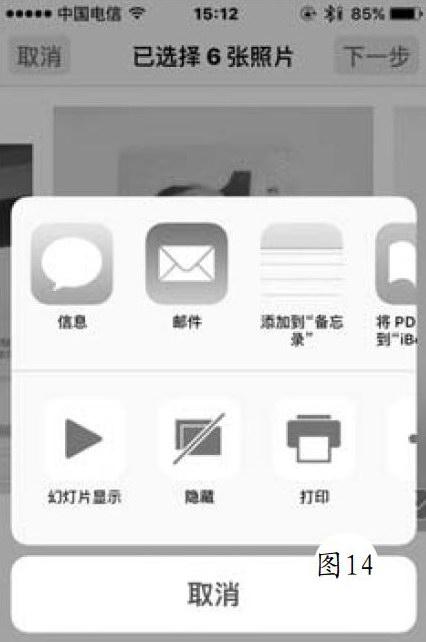
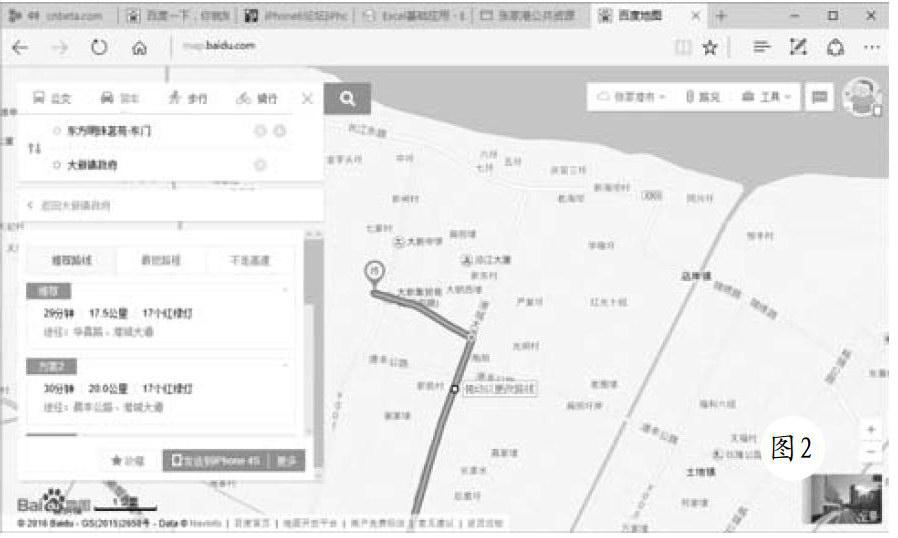
一、将出行路线即时推送到iPhone
很多时候,我们需规划出行路线,有些朋友可能会采取很笨的方法,首先在浏览器访问百度地图,查询到路线之后打印出来进行手工导航,或者在智能设备直接定制出行路线,但这样无形中会耗费不少流量。其实,我们可以在台式机或笔记本电脑事先查询路线,然后将出行路线发送到移动设备,这样岂不两全其美?
这里,我们以将出行路线发送到iPhone为例进行说明。
首先,我们需要在iPhone启用百度地图App的推送服务,依次选择“设置一通知”,如图1所示,在这里启用百度地图App的通知功能。接下来,我们可以在其他设备例如台式机访问百度地图(http://map.haidu.com/),注意请使用与iPhone下登录百度地图App的同一账号登录,搜索目的地之后,选择“到这去”,切换到“驾车”选项卡,选择或手工输入起点,很陕就可以看到百度地图推荐的出行路线,调整无误之后,如图2所示,点击左下角的“发送到iPhone 4S”(设备名称可能与实际用户有所区别),很快就可以在iPhone 4S接收到相应的通知,如图3所示,点击之后可以自动载人百度地图App显示详细的出行路线,感兴趣的朋友不妨一试。
二、借助QQ阅读聆听精彩小说
很多朋友都喜欢在智能手机上阅读小说,但对于懒人来说,即使是自动翻页也觉得有些麻烦,可否实现儿时祖母讲故事方式的朗读呢?借助最新版本的QQ阅读,我们可以在智能手机上愉快的聆听精彩的小说,这里以iPhone为例进行说明。
打开QQ阅读,载人需要朗读的小说,本地书籍或在线书籍均可,点击屏幕顶部任意位置,如图4所示,此时会看到我们熟悉的音量图标,点击之后即可从当前页面开始朗读,如果觉得默认的甜美女声不太喜欢,可以点击屏幕底部任意位置,如图5所示,在这里选择磁性男声,在这里还可以调节朗读的语速快慢,是不是很简单?需要指出的是,如果是朗读在线小说,建议在Wi-Fi网络状态下进行,否则可能会需要—定的数据流量。
三、利用Siri一步开关蜂窝移动数据
考虑到流量的原因,很多朋友一般会在必要的情况下才会使用蜂窝移动数据,这就需要在“设置”界面下反复地手工启用或关闭“蜂窝移动数据”,操作起来非常的麻烦,有些朋友甚至为此越狱iPhone安装第三方应用。
其实,我们并不需要让iPhone越狱安装第三方应用,可以利用Siri一步开关蜂窝移动数据。
进入设置界面,依次选择“通用→Siri”,如图6所示,在这里启用“Siri”,同时将“允许“嘿”Siri”设置为启用状态,当然后一步骤不设置也没有关系。以后,我们可以在激活Siri之后,说出“打开蜂窝移动数据”,如果你的普通话比较标准,那么很陕会看到图7所示的提示界面,需要关闭时只要说出“关闭蜂窝移动数据”即可,利用同样的方法可以启用或关闭无线网络或完成其他的操作,感兴趣的朋友可以一试。
四、让未越狱iPhone实现快捷启动
对于没有越狱的iPhone来说,很多功能都无法直接使用,例如很多朋友迫切需要的“蜂窝移动数据”的快捷开关,每次都需要进入“设置”界面手工启用或关闭移动网络,显然是相当的麻烦。不过,只要借助最新版本的“腾讯手机管家”,可以利用快捷启动器实现上述要求。
第1步:添加启动器
访问App Store,下载并安装“腾讯手机管家”,打开之后在主界面选择“快捷启动器”,初次使用时请点击“马上开启”按钮,如图8所示,可以看到这里只是提供了非常有限的启动器,我们需要的“蜂窝网络”并未出现,请点击“添加启动项”按钮继续添加,如图9所示,点击添加“蜂窝网络”,这里还有更多的启动器,可以根据自己的喜好手工添加,最后点击屏幕底部的“添加选中启动器”按钮,返回图8所示界面点击“完成”按钮。
第2步:添加快速启动器
向下拖拽屏幕激活通知中心,点击“编辑”按钮,在“不包括”列表找到“管家快捷启动器”,点击前面的“+”按钮将其添加到上面的“包括”列表,最后点击右上角的“完成”按钮,随后就可以看到图10所示的效果了。
或者,也可以选择“AirLaunch”添加启动器,这款应用也可以实现多项功能的快捷开关,而且提供非常实用的定位开关,感兴趣的朋友不妨一试。
五、数字键盘下直接输入字母
很多时候,尤其是在输入登录账户名和密码的时候,我们需要在数字和字母之间进行切换,虽然只需要点击iOS设备键盘左下角的“123”按钮即可切换,但总是非常的麻烦,而且还经常会出现误操作。其实,我们有更为简单的方法。
例如在英文键盘下需要输入数字时,如图11所示,此时只要按住键盘左下角的“123”按钮不放,手指滑动到上方需要的数字后松手,即可直接输入该数字。与此同时,你会发现键盘的输入状态并没有切换到数字输入模式,也就是说我们可以继续输入英文字母。
按照同样的方法,我们也可以在数字键盘输入状态下直接输入英文字母,只要按住左下角的“ABC”按钮,即可在浮动键盘区域选择相应的英文字母,并不需要切换过去。
六、一键控制夜间模式
从iOS 9.3 Betal开始,我们可以在设置界面的“显示与亮度”小节找到夜间模式的功能,但使用起来显然还是不方便。不过,只要更新到Beta2版本,我们就可以在控制中心实现夜间模式的一键控制。
向上拖拽屏幕,激活控制中心,如图12所示,现在可以在底部看到新增加的“Night Shift"(夜间模式),这个图标的形状为一个眼睛内有一个月牙,很容易被分辨出来,点击该图标即可启用夜间模式,再次点击即可禁用,如果已经设置为每日开启,那么第二天会自动启用夜间模式。不过,如果你的iPhone过于“老旧”,例如早已跌人淘汰行列的iPhone 4/4s,那么是无法使用这一功能的。
七、用好iPhone的夜间模式
如果你经常在夜晚使用iPhone、iPad等移动设备,而且iOS系统已经更新为9.3版本,那么不妨启用它的夜间模式,保护好你的双眼。这里以iPhone为例进行说明。
进入设置界面,选择“显示与亮度”,将“减弱蓝光”设置为启用状态,随后可以拖拽“Cooler”和“Warmer”之间的滑块,根据自己的需要选择减弱蓝光的程序,建议将滑块放在中间的位置就可以了,同时点击“定时”右侧的“>”,根据需要在日落和日出之间白定义时间,例如图13所示,早晨7:00前将自动启用“减弱蓝光”功能,太阳落山后,iPhone的屏幕会自动变成暖色,从而减弱屏幕的蓝色灯光,可以发送睡前因屏幕亮度刺激而影响正常睡眠周期的情况,让你的双眼获得及时的休息;早晨7:00后,屏幕会自动调整为正常的色温,模拟正常的日光。
需要提醒的是,只有使用了64位处理器的iOS设备,而且是iOS 9.3系统,才可以使用“减弱蓝光”的功能。
补充:蓝光主要是指短波蓝光,而短波蓝光是波长处于400nm-480nm之间具有相对较高能量的光线。该波长内的蓝光会使眼睛内的黄斑区毒素量增高,严重威胁我们的眼底健康。蓝光诱发致盲眼病,由于短波长光线具有相对较高的能量,当遇到空气中的细小的粒子乱射率较高,这是引起眩光的主要原因。视网膜病变和眼术后(准分子手术、白内障手术)患者对光非常敏感,会感觉到异常的刺眼,那也是短波蓝光的原因。
八、在共享界面快速隐藏iOS设备的照片
我们知道,从iOS 8系统开始,就已经可以在“照片”应用下隐藏照片,方法是长按照片,从快捷菜单选择“隐藏”即可。不过,你可能会觉得长按屏幕始终不是太好,一是无法把握长按的力度,二来也影响屏幕寿命,其实我们还可以通过共享界面实现照片的隐藏。
选择需要隐藏的照片,点击左下角的共享按钮,点击右上角的“下一步”按钮,如图14所示,在第二排功能按钮中选择“隐藏”即可。完成照片的隐藏之后,这些照片将从时刻、精选、年度等类别被隐藏,但我们仍然可以在“相簿”进行查看,也可以在这里通过同样的方式取消隐藏。当然,你也可以通过第三方应用例如360手机管家、QQ手机管家等实现照片的隐藏操作。

